仮想マシンまたはゲストOSをマシンにインストールすると、パフォーマンスにいくつかの制限があるため、ホストOSとまったく同じようには機能しません。しかし、VMwareは、ゲストOSのパフォーマンスを強化および改善するVMwareゲストツールを導入することで、このソリューションを提示しました。
VMwareツールを使用すると、ホストオペレーティングシステムとゲストオペレーティングシステムを統合できます。これには、VMのグラフィックパフォーマンスを向上させ、フォルダーの共有、クロック同期、マウストラッキングなどを可能にする一連のユーティリティが含まれています。したがって、VMwareに仮想マシンをインストールする場合は常に、他の作業を行う前にVMwareツールをインストールすることを最優先する必要があります。
この記事では、2つの異なる方法を使用してVMwareツールをDebianにインストールする方法を説明します。
VMwareツールの機能のいくつかを見てみましょう:
- ホストとゲストオペレーティングシステム間の時刻同期
- 2つのVM上のアプリケーション間、またはVMとホスト間でテキストをコピーして貼り付ける
- グラフィックパフォーマンスを向上させます
- 共有フォルダを有効にして、VMとホスト間でファイルを交換できるようにします
- カーソルの動きを改善します
- ゲストOSのスナップショットを許可する
この記事に記載されている手順を説明するために、最新バージョンのDebian10を使用します。
方法1:VMware仮想化アプリケーションに付属するVMwareツールをインストールする
この方法では、VMware仮想化アプリケーションに付属のVMwareツールを使用してゲストツールをインストールします。これを行うには、以下の手順に従います。
ステップ1: VMwareツールをDebianVMにインストールするには、VMwareツールの仮想CDをVMCD-ROMドライブに接続する必要があります。これを行うには、VMマネージャーのトップメニューに移動し、 VM>に移動します。 VMwareツールをインストールします。 すでにVMwareツールをインストールしていて修復したい場合は、VMwareツールの再インストールをクリックしてください。
ステップ2: 次に、ターミナルで次のコマンドを実行して、システムがVMwareツールのCD-ROMイメージを自動的にマウントしたかどうかを確認します。
$ mount
以下のような出力が表示された場合は、マウントされています。それ以外の場合は、以下の手順に従ってください。

ステップ3 :VMwareToolsCDイメージをマウントします。まず、ルートとしてログインする必要があります。以下のコマンドを入力します。パスワードの入力を求められたら、rootパスワードを入力します。
# su
次に、以下のコマンドを入力して、マウントポイント用のディレクトリを作成します。ディレクトリがすでに存在する場合は、このコマンドをスキップしてください。
$ mkdir /mnt/cdrom
次に、以下のコマンドを入力して、CD-ROMドライブをマウントポイントにマウントします。
$ mount /dev/cdrom /mnt/cdrom

ステップ4: 次に、VMwareツールを別の作業ディレクトリ(たとえば、 / tmp )に抽出する必要があります。 。これを行うには、最初に / tmpに移動します ターミナルで次のコマンドを入力してディレクトリ:
$ cd /tmp
次に、以下のコマンドを実行して、インストーラーファイルを抽出します。
$ tar zxpf /mnt/cdrom/VMwareTools-10.2.0-7259539.tar.gz

10.2.0 ファイル名には製品のバージョン番号が含まれ、 7259539 VMware製品リリースのビルド番号です。これらの数値は異なる場合があります。正確なバージョンに関係なくアーカイブを抽出するこの代替抽出コマンドを使用できます:
$ tar zxpf /mnt/cdrom/VMwareTools-*.tar.gz
ステップ5: これで、インストールファイルが / tmpに抽出されました。 ディレクトリなので、VMwareツールのCD-ROMイメージはもう必要ありません。以下のコマンドを実行してマウントを解除します:
$ umont /dev/cdrom

ステップ6: 次に、VMwareツールをインストールします。そのためには、 vmware-tools-distribに移動します / tmp内のフォルダ 以下のコマンドを実行してディレクトリを作成します:
$ cd vmware-tools-distrib
次に、以下のコマンドをsudoとして実行して、VMwareツールをインストールおよび構成します。
$ sudo ./vmware-install.pl
インストール中に、 Enter を押して、すべてのデフォルト値を受け入れます

VMwareツールのバージョンを表示するには、ターミナルで次のコマンドを使用します。
$ vmware-config-tools.pl -h 2>&1 | grep "VMware Tools"

方法2:OpenVMツールを使用してVMwareゲストツールをインストールする
この方法では、OpenVMツールを使用してVMwareゲストツールをインストールします。
Open VM Toolsは、VMwareToolsのオープンソース実装です。これは特にLinuxディストリビューション用に作成されており、ほとんどのLinuxディストリビューションの標準リポジトリで利用できます。そのため、aptパッケージマネージャーを使用してDebianリポジトリからインストールします。標準のVMwareツールのインストールと比較して、インストールははるかに簡単です。
インストールを開始するには、Debian OSでターミナルを起動し、以下のコマンドを入力して、aptパッケージマネージャーを使用して開いているVMツールをインストールします。
$ apt-get install open-vm-tools
プロンプトが表示されたら、yを押してインストールを続行します。
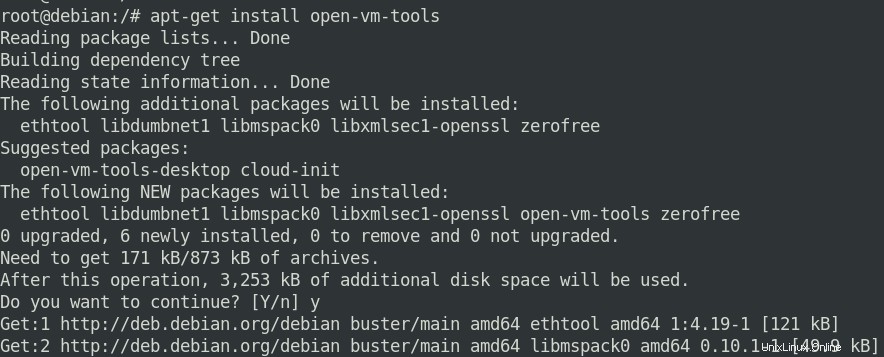
インストールが完了するまでしばらく待ちます。最後に、システムを再起動して変更を有効にします。
Open VMツールのバージョンを表示するには、ターミナルで次のコマンドを使用します。
$ /usr/bin/vmware-toolbox-cmd -v

この記事では、2つの異なる方法を使用してVMwareツールをDebian10OSにインストールする方法を学びました。これらの方法のいずれかを使用して、機能を改善し、強化されたグラフィカルエクスペリエンスを楽しむことができます。